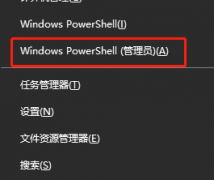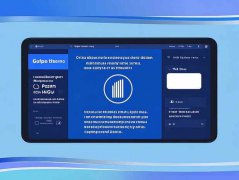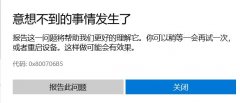键盘无法连接的问题常常让用户感到烦恼,无论是工作还是娱乐,流畅的输入体验对每位使用者都至关重要。随着科技的发展,外设设备的多样性和复杂性也在不断提升,掌握一些基本的故障排查技巧显得尤为重要。

当键盘无法连接时,首先需要确认连接方式。无线键盘通常通过蓝牙或USB接收器进行连接,用户需检查相关的开关和状态指示灯。若是有线键盘,确保USB端口正常工作,可以尝试将其插入其他USB接口,排除端口故障的可能性。
在无线键盘的情况下,蓝牙连接是一个常见的方式。确保其电池充足是首要步骤,低电量可能导致连接不稳甚至断开。若无法解决,考虑重置蓝牙连接。在电脑设置中取消配对,然后重新搜索并连接键盘。有时,操作系统的更新可能与外设不兼容,检查驱动程序或固件更新也很有必要。
对于有线设备,检查数据线是否损坏。细致观察线路和接口,确保没有明显的破损。如果线缆完好但依然无法连接,计算机可能需要更新USB控制器驱动。通过设备管理器可以轻松完成此操作,确保驱动程序是最新版本。
市场上出现的各种品牌和型号的键盘,质量参差不齐,因此选择时需慎重。高性能的机械键盘越来越受到游戏玩家和专业打字者的青睐。不仅给予出色的反馈,还提供耐用性、个性化的灯光效果和更灵活的功能设置。选择时,考虑自己的使用习惯和需求,优秀的品牌通常提供更稳定的软件支持和售后服务。
如果正在进行DIY组装新电脑,选择合适的键盘也是一个重要环节,尤其是当它连接到高性能显卡和主板时。确保它能与其他硬件无缝配合,避免因设备不兼容而造成的麻烦。更高的输入延迟会直接影响游戏体验,所以选择一款响应迅速的键盘至关重要。
优化设备性能也是提高使用体验的有效手段。对系统进行适时的维护,如清理磁盘、关闭不必要的后台程序,可以确保电脑运行流畅,这直接影响到外设的表现。定期清洁键盘也是防止连接问题的简单却有效的方式,积灰可能导致按键失灵,定期使用压缩气体清洁可保持键盘的使用寿命。
常见问题解答(FAQ):
1. 键盘连接后无反应,怎么办?
- 尝试更换USB端口或重新启动电脑,确保驱动正常工作。
2. 无线键盘的电池没电,如何更换?
- 参考说明书,通常电池位置在底部,打开盖子更换新电池。
3. 为什么键盘在某一应用中无法使用?
- 检查该应用的输入设置是否正确,并确认无其他输入法干扰。
4. 如何知道我的键盘驱动更新了没有?
- 通过设备管理器检查,或访问制造商官网获取最新驱动。
5. 使用USB扩展器时,键盘会影响连接,怎么办?
- 尽量直接连接键盘到电脑USB接口,避免使用扩展器。